İlan
Safari indirmeleriniz otomatik olarak Mac'inizdeki yerel bir klasöre kaydedilir. Onlara sahip olmak istiyorsanız Dropbox'a kaydedildi Düşündüğünüz Bulut Depolama Alanınızı Kullanmanın 10 YoluBulut depolama hakkında konuştuğumuzda, genellikle yedekleme ve işbirliği etrafında döner. Bu yüzden, bize ücretsiz olarak verdikleri tüm alanı doldurmak için daha ilginç yollar bulmaya çalışalım. Daha fazla oku veya bunun yerine başka bir bulut depolama hizmetiyle Safari'nin ayarlarından küçük bir değişiklik yapmak kolaydır.
Tarayıcınız açıkken, tıklayın Safari> Tercihler Tercihler iletişim kutusunu açmak için Varsayılan olarak görmeniz gereken Genel sekmesinde bu seçeneği arayın: Dosya indirme konumu. Yanındaki açılır menüde İndirilenler adlı yerel bir klasör gösterilecektir.
İndirilenler klasörümden 20.000 içerikli öğeyi sildikten sonra, Safari'nin nerelere kaydedeceğimi sormasını nasıl sağlayacağımı anladım. #güç kullanıcısı
- Rob Cosh (@thehipcola) Instagram Profilini Görüntüle 30 Aralık 2015
Açılır menüyü tıklayın ve şu seçeneklerden birini göreceksiniz: Diğer… indirilen dosyaları kaydetmek için özel bir konum atamanızı sağlar.
Şimdi Dropbox kullandığınızı varsayalım. Bu durumda, bilgisayarınızdaki Dropbox klasörüne gidin ve oradan indirmeleri depolamak için mevcut veya yeni bir klasörü atayın. Elbette, indirmeler için varsayılan konum olarak bilgisayarınızdaki başka bir klasörü seçebilirsiniz.
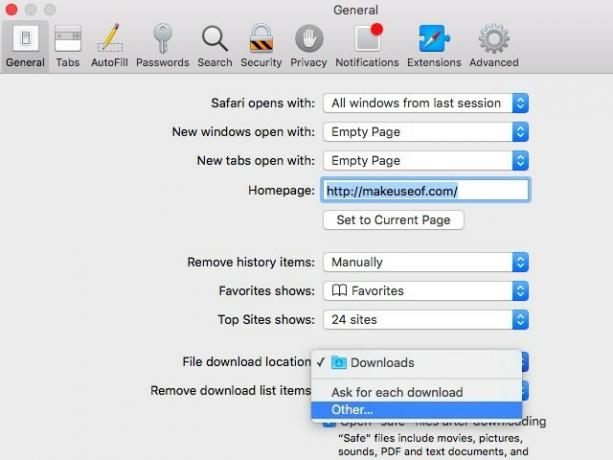
Artık Safari tercihlerini kapatabilir ve göz atmaya geri dönebilirsiniz. Yalnızca indirilen dosyaların ileride belirttiğiniz yeni konuma kaydedileceğini unutmayın. Eski olanları manuel olarak taşımanız gerekir.
Ayrıca Safari'yi indirmeden önce her dosyayı nereye kaydedeceğinizi sormaya zorlayabilirsiniz. Her indirme için sor onun yerine Diğer… içinde Dosya indirme konumu yıkılmak.
İndirilen dosyaları bir bulut depolama hizmetiyle senkronize ediyor musunuz? Yoksa bunları yerel olarak kaydetmeyi ve ara sıra temizlemeyi mi tercih edersiniz?
İmaj Kredisi: Bulut bilgi işlem laptop yorum yapan: belekekin via Shutterstock
Akshata, teknoloji ve yazmaya odaklanmadan önce manuel test, animasyon ve UX tasarımı konusunda eğitim aldı. Bu, en sevdiği iki aktiviteyi bir araya getirdi - sistemleri anlamlandırma ve jargonu basitleştirme. MakeUseOf'da Akshata, Apple cihazlarınızdan en iyi şekilde yararlanma konusunda yazıyor.

